当エラーはご環境により原因が様々なため、お手数ですが、以下のご確認をお願い
いたします。
個人番号カードを利用している場合は、以下のⅠとⅡ、それ以外の場合は以下のⅠを
ご確認ください。(※1)
※1 よくある原因は、以下の3点です。
① Ⅰ3:第五世代税理士用電子証明書管理ツールが未登録やバージョンが
古い場合
② Ⅰ5:その他の原因で電子証明書の情報が正しく読み込めていない場合
③ Ⅱ1:利用者クライアントソフトの未登録やバージョンが古い場合
Ⅰ 共通事項
1.PCの電源を投入後に、ICカードリーダライタを接続している場合
ICカードリーダライタを接続した状態で、PCを再起動してください。
2.電子署名時の「認証局サービス名」の選択が誤っている場合
「認証局サービス名」を正しく選択しているかご確認ください。
① 税理士ICカードの場合は、「日税連 税理士用電子証明書」を選択します。
② 個人番号カードの場合は、「公的個人認証サービス(番号カード)」を選択します。
3.ICカードリーダライタのデバイスドライバや「第五世代税理士用電子証明書
管理ツール」の登録が行われていない場合、バージョンが古い場合、及び
正常に登録できていない場合
ご利用のICカードリーダライタのデバイスドライバや「第五世代税理士用電子
証明書管理ツール」の登録が行われていない場合や、バージョンが古い場合、もしくは
登録がうまくできていない場合は、最新のデバイスドライバ等を登録し直してください。
特に、「第五世代税理士用電子証明書管理ツール」の登録が行われていないことが
原因であることが多いのでご注意ください。
【ご参考】
税理士ICカードで電子署名する場合の事前準備(整理番号:0103464)
4.複数のICカードリーダライタのデバイスドライバが登録されている場合
複数のICカードリーダライタのデバイスドライバが登録されているPCでは、
デバイスドライバが競合してしまう場合があります。
電子署名でご利用されるICリーダライタ1機種のデバイスドライバのみ登録
してください。
それ以外の(使用しない)デバイスドライバは削除してください。
5. その他の原因で電子証明書の情報が正しく読み込めていない場合
以下の手順で電子証明書の作業フォルダを削除してください。
(1) 「C:\ユーザー\(ユーザ名)\AppData\Roaming\Microsoft\Crypto\RSA」フォルダ(※1)を
開きます。
※1 「ユーザー」フォルダは「Users」フォルダの場合があります。
また、「(ユーザ名)」のフォルダの中に「AppData」フォルダが表示されないい場合、
以下の手順で「AppData」フォルダを表示します。
① 「Windowsキー + R」で[ファイル名を指定して実行]画面を表示します。
② [名前]欄に、「control folders」と入力し、[OK]ボタンをクリックします。
(「」は入力不要です。)
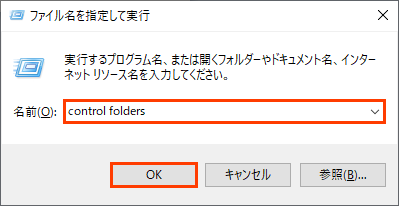
③ [エクスプローラのオプション]画面の[表示]タブをクリックします。
④ 「ファイルおよびフォルダー」>「ファイルとフォルダーの表示」>
「隠しファイル、隠しフォルダー、および隠しドライブを表示する」にチェック
をつけて[OK]ボタンをクリックします。
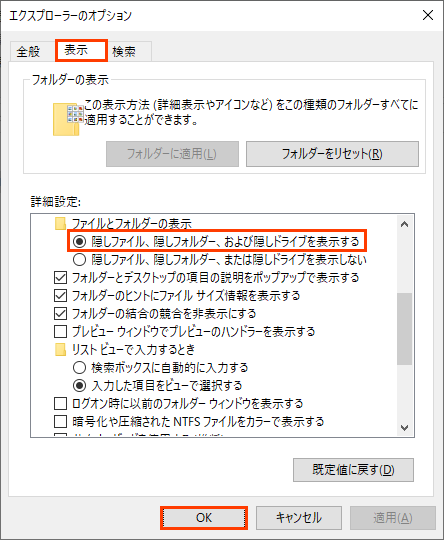
(2) 上記「RSA」フォルダ内の「S-1」から始まるフォルダを全て選択した状態で、
右クリック>「切り取り」(※2)を選択します。
※2 「RSA」フォルダ内に「S-1」から始まるフォルダが1つもない状態にするのが
目的のため、「コピー」ではなく、必ず「切り取り」を選択してください。
(3) デスクトップなど任意の場所に退避用のフォルダを作成いただき、当フォルダ内で
右クリック>「貼り付け」で、上記(2)のフォルダを貼り付けます。(退避させます。)
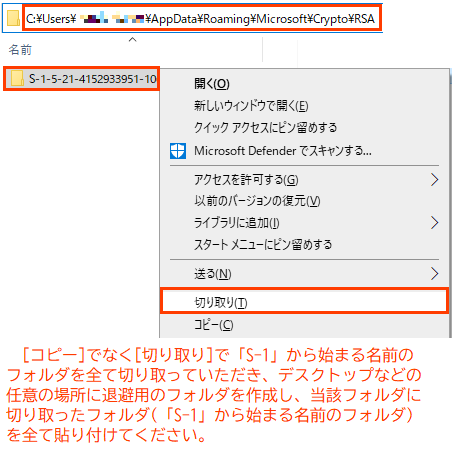
(4) 再度、電子署名を行い、エラーが解消されるかご確認(※3)ください。
※3 当対処方法でエラーが解消されて電子署名が行えた場合は、上記(3)で退避させた
フォルダは、1ヶ月程度そのまま残していただき、それ以降システムの運用に支障
がないようであれば、削除してください。
(支障が出ることは通常ありませんが、念のためしばらく様子見のために残して
おいてください。)
Ⅱ 個人番号カードの場合
1.「利用者クライアントソフト」が未登録やバージョンが古い場合
個人番号カードで電子署名するには、対応した「利用者クライアントソフトVer3.0」以上
をパソコンに登録する必要があります。
当該専用ソフトの未登録や、登録済だがバージョンが古い場合に、ICカードの読み取り
ができません。未登録の場合やバージョンが古い場合は、最新版の利用者クライアントソフト
を登録してください。
「利用者クライアントソフト」のダウンロードや利用方法ついては、以下をご参照ください。
(1)
利用者クライアントソフトのダウンロード ※Windowsをご利用の方
(2)
利用者クライアントソフトの利用方法 ※Windowsをご利用の方
2.ICカードリーダライタが対応していない場合
個人番号カードで電子署名するには、対応したICカードリーダライタが必要です。
対応ICカードリーダライタは、以下の公的個人認証サービスポータルサイトの
「マイナンバーカードに対応したICカードリーダライタ一覧」のリンクからダウンロード
されるPDFで公開されていますので、ご確認ください。
(1)
申請に利用する機器を選ぶ(※1)
※1 「マイナンバーカードに対応したICカードリーダライタ一覧」のリンクから
PDFをご参照ください。
3.Windows Updateの更新プログラムを適用していない場合
利用者クライアントソフト(Windows版)は、以下のWindows更新プログラムの適用が
必須です。未適応の場合は、適用をしてください。
(1) Windows11の場合
Windowsの2021年11月以降の累積更新プログラム
利用者クライアントソフトのダウンロード ※Windowsをご利用の方(※1)
※1 「前提となるWindows更新プログラム」をご参照ください。